So deaktivieren Sie Notfallwarnungen auf Ihrem Smartphone

GELB- und Notfallwarnungen treten auf, wenn eine Kindesentführung stattfindet oder ein wichtiges Ereignis wie eine Unwetterwarnung (Tornadowarnung) für lokale Behörden erforderlich ist sensibilisieren. Obwohl wir nicht empfehlen, diese dauerhaft zu deaktivieren, müssen Sie möglicherweise vorübergehend.
Die Sache über diese Warnungen ist, dass sie auftreten, ob Sie Ihr Telefon auf still haben oder nicht, und obwohl sie selten auftreten, wenn sie passieren, es kann erschreckend sein und Sie möglicherweise bei einer wichtigen Besprechung oder ähnlichen Funktion stören.
Auch hier empfehlen wir nicht, sie dauerhaft auszuschalten, sondern wenn Sie in eine Situation kommen, die absolute Stille erfordert oder Sie nicht gestört werden und Sie möchte kein Risiko eingehen, dann können Sie sie auf Ihrem iPhone oder Android-Gerät deaktivieren.
Ausschalten von Warnmeldungen auf dem iPhone
Um AMBER- und Notfallwarnungen auf Ihrem iPhone zu deaktivieren, öffnen Sie zunächst die Einstellungen und tippen Sie auf den Abschnitt "Benachrichtigungen".
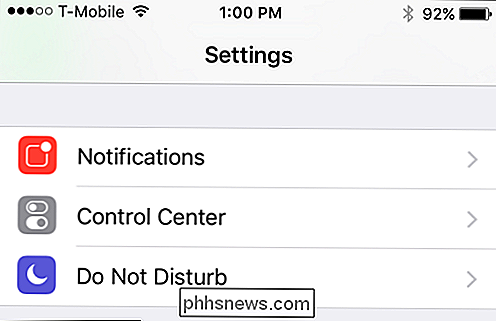
Wenn Sie sich in den Benachrichtigungseinstellungen befinden, blättern Sie ganz nach unten zu "Government Alerts" und tippen Sie auf AMBER und / oder Emergency Alerts.
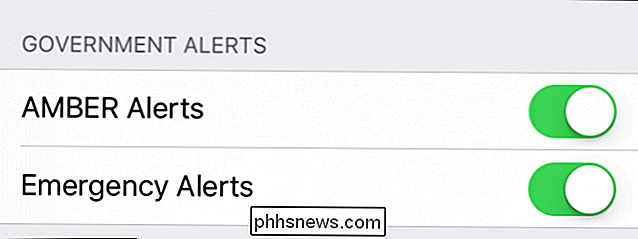
Sie wird nicht mehr alarmiert, wenn eine Kindesentführung stattfindet oder ein Emes Das Ereignis tritt auf.
Warnungen auf einem Android-Telefon ausschalten
Android bietet viel mehr Optionen für den Umgang mit und die Konfiguration von Notruf-Benachrichtigungen als iOS. Wenn Sie ein Android-Telefon haben, müssen Sie sich nicht umdrehen sie aus, um sie immer noch zu empfangen.
Tippe zuerst auf die Einstellungen und dann auf "Mehr".
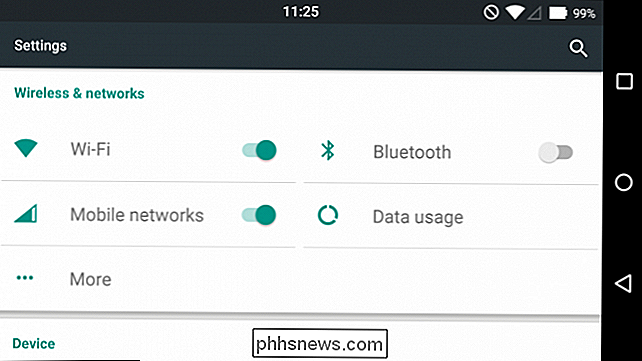
Tippe im Abschnitt "Mehr" auf "Notrufsendungen".
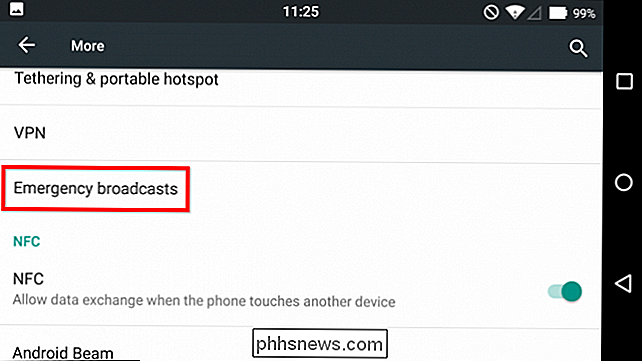
Im Vergleich zum iPhone gehen die Android-Einstellungen verloren auf ihrem Weg, um dem Benutzer viele weitere Möglichkeiten zur Feinabstimmung zu geben, wie sie Notfallwarnungen erhalten. Während das iPhone nur zwei Optionen bietet, können Sie unter Android Warnungen für extreme Bedrohungen, schwere Bedrohungen und AMBER Warnungen einstellen.
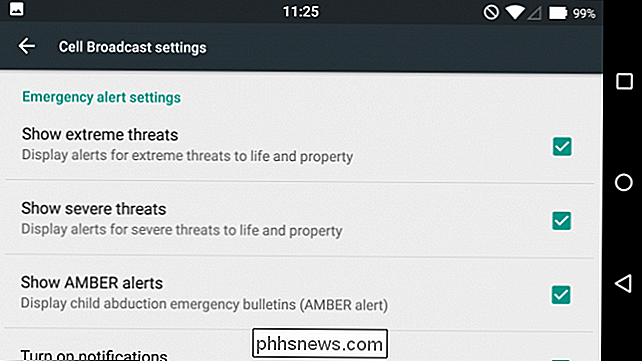
Sie können auch wählen, ob Benachrichtigungen deaktiviert werden sollen, wie lange Alarme klingen sollen (2 bis 10 Sekunden), Aktivieren Sie Alert-Erinnerungen sowie das Vibrieren Ihres Telefons, wenn es eine Warnung empfängt.
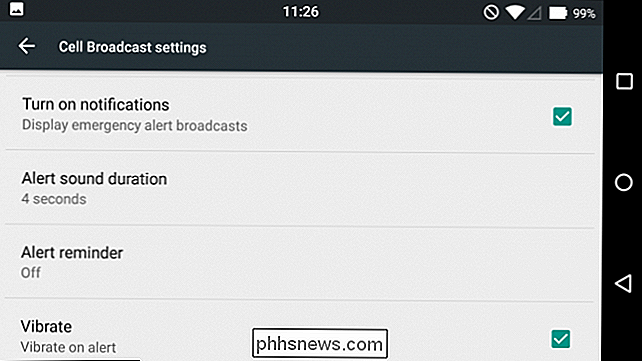
Wenn Sie sich durch die Einstellungen bewegen, sehen Sie, dass Sie mit Text-to-Speech Warnmeldungen erhalten können. Wenn Sie in einem erdbebengefährdeten Gebiet leben oder eine Tsunami-Gefahr droht, können Sie sich Ihr Telefon mit Tests von ETWS oder Erdbeben-Tsunami-Warnsystemversuchen versehen lassen.
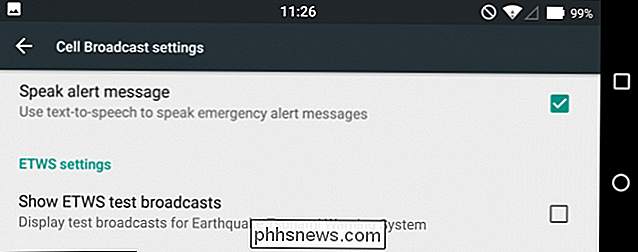
Am Ende sind Entwickleroptionen, die Sie wahrscheinlich gewonnen haben. Ich muss mich damit anlegen. Es gibt eine Option, um Commercial Mobile Alert System (CMAS) -Test-Broadcasts zu aktivieren, und eine Option, die nach der Anzeige des ersten CMAS-Alerts deaktiviert werden kann.
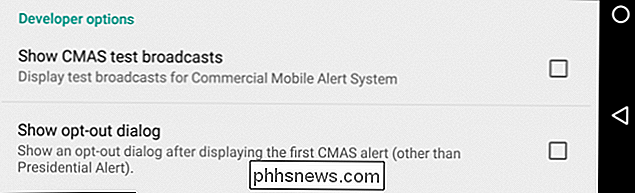
Hinsichtlich der Konfigurierbarkeit haben die Android-Optionen eine deutlich bessere Anpassbarkeit. Im Gegensatz zu den iPhone-Optionen macht Android nicht alles oder nichts. Sie können weiterhin Benachrichtigungen erhalten, aber Sie können wählen, ob Sie benachrichtigt werden und wie lange der Warnton ertönt.
Andererseits sind die iPhone-Optionen viel einfacher und werden wahrscheinlich diejenigen ansprechen, die nur deaktivieren möchten AMBER und Notfallwarnungen schnell und vorübergehend. Wiederum ist es wahrscheinlich eine gute Idee, dass Sie sie nur vorübergehend und bei Bedarf deaktivieren, weil Sie nie wissen, wann ein Ereignis auftreten könnte, über das Sie informiert werden müssen.
Wir hoffen, dass Sie diesen Artikel nützlich fanden. Wenn Sie Kommentare oder Fragen haben, die Sie gerne beitragen würden, hinterlassen Sie bitte Ihr Feedback in unserem Diskussionsforum.

5 Dinge, die Sie über die Foto-App Ihres iPhones wissen sollten
Apples Fotos-App sah einige Änderungen in iOS 8, und weitere Änderungen werden folgen, wenn die iCloud Photo Library bald gestartet wird. Wusstest du, dass deine Fotos-App Kopien von gelöschten Fotos enthält? Die Fotos-App ist nicht so komplex wie Apples neue Gesundheit-App, aber sie verfügt noch über einige Funktionen, die du möglicherweise nicht entdecken kannst, wenn du sie nicht suchst.

Hinzufügen von Rahmen zu Rahmen in einer Tabelle in
Wenn Sie eine Tabelle einfügen, gibt es einen einfachen, schwarzen Rahmen um alle Zellen in der Tabelle. Sie können jedoch die Rahmen ändern oder entfernen, und es gibt ein paar einfache Möglichkeiten, dies zu tun. HINWEIS: Wir haben Word 2013 verwendet, um diese Funktion zu veranschaulichen. Wenn Sie alle oder einige der Grenzen von Ihrem Tisch, oder Sie möchten den Stil oder die Dicke der Rahmen ändern, setzen Sie den Cursor in eine beliebige Zelle in der Tabelle.



